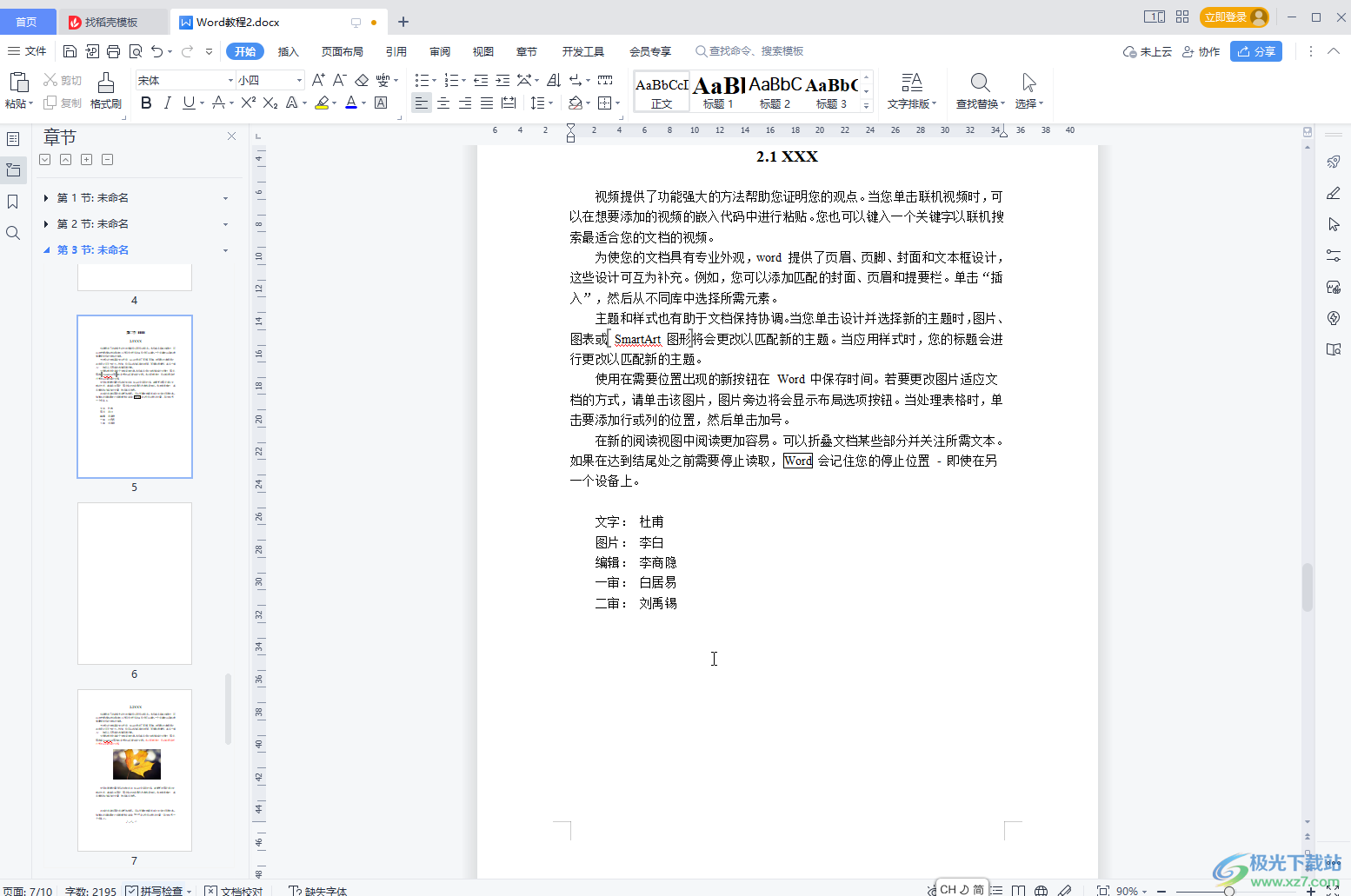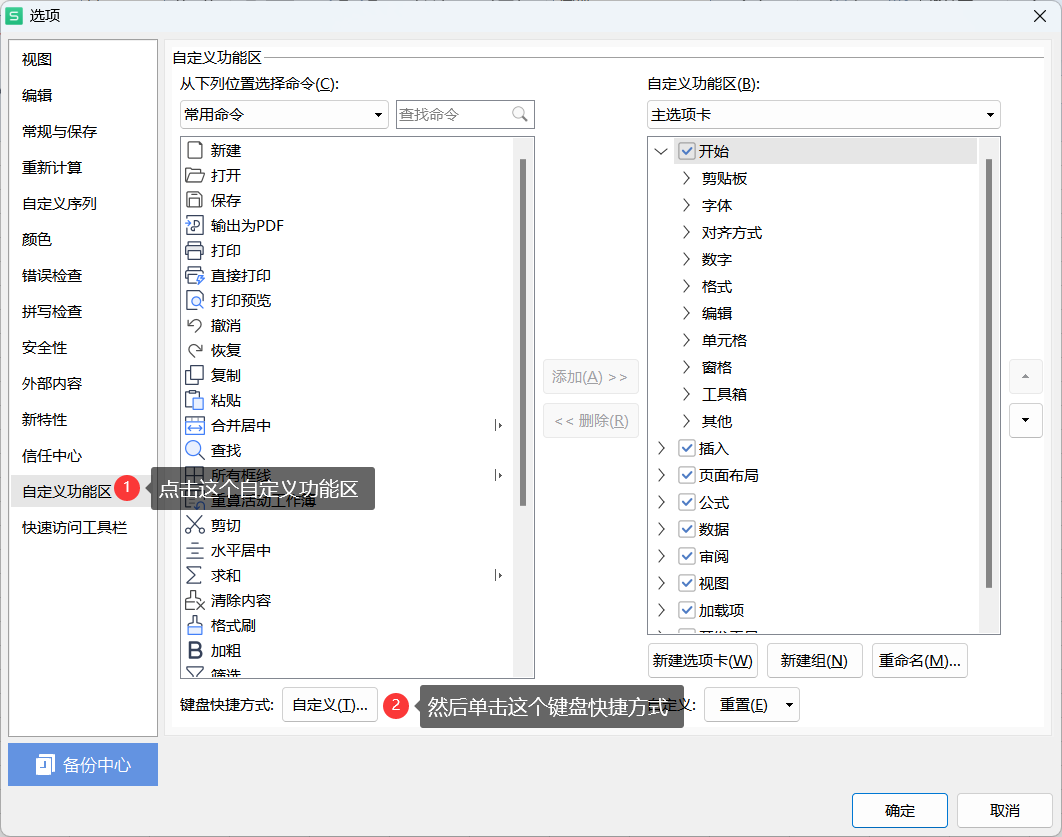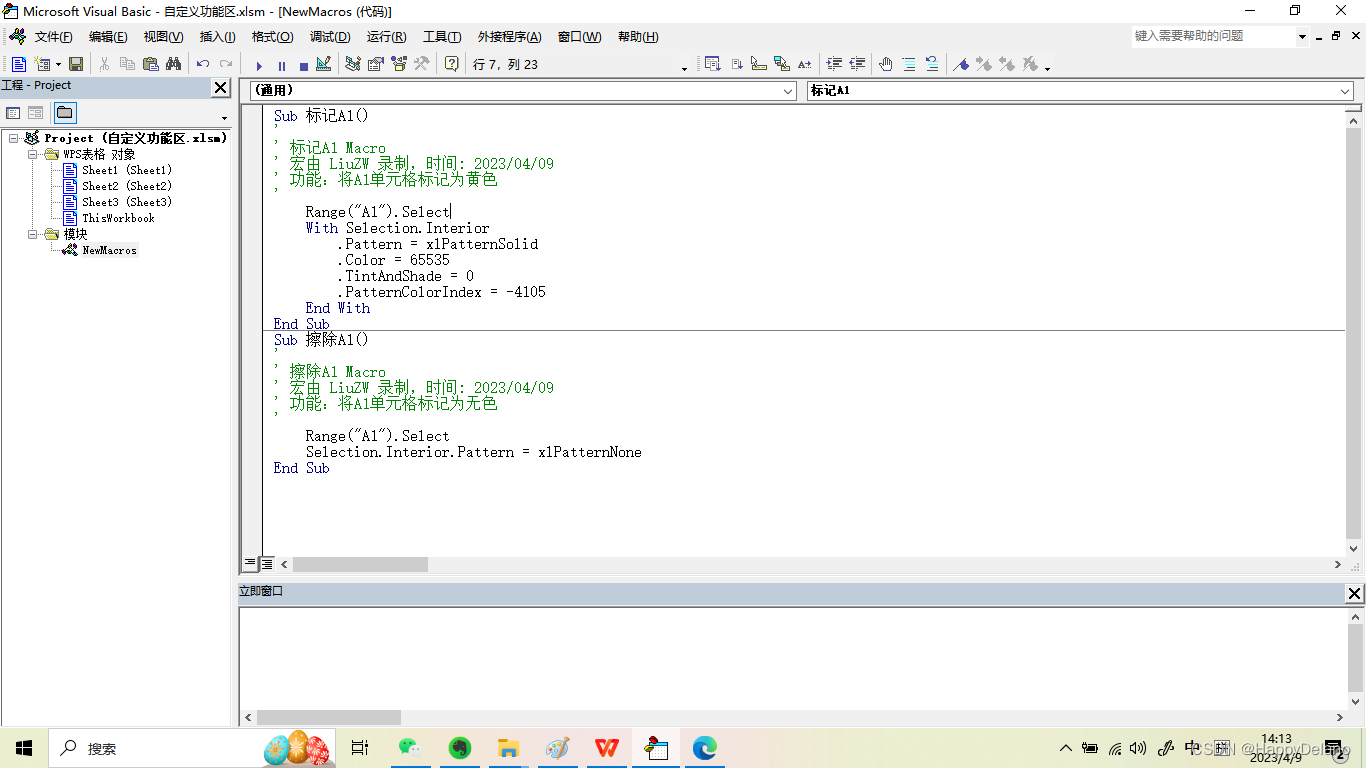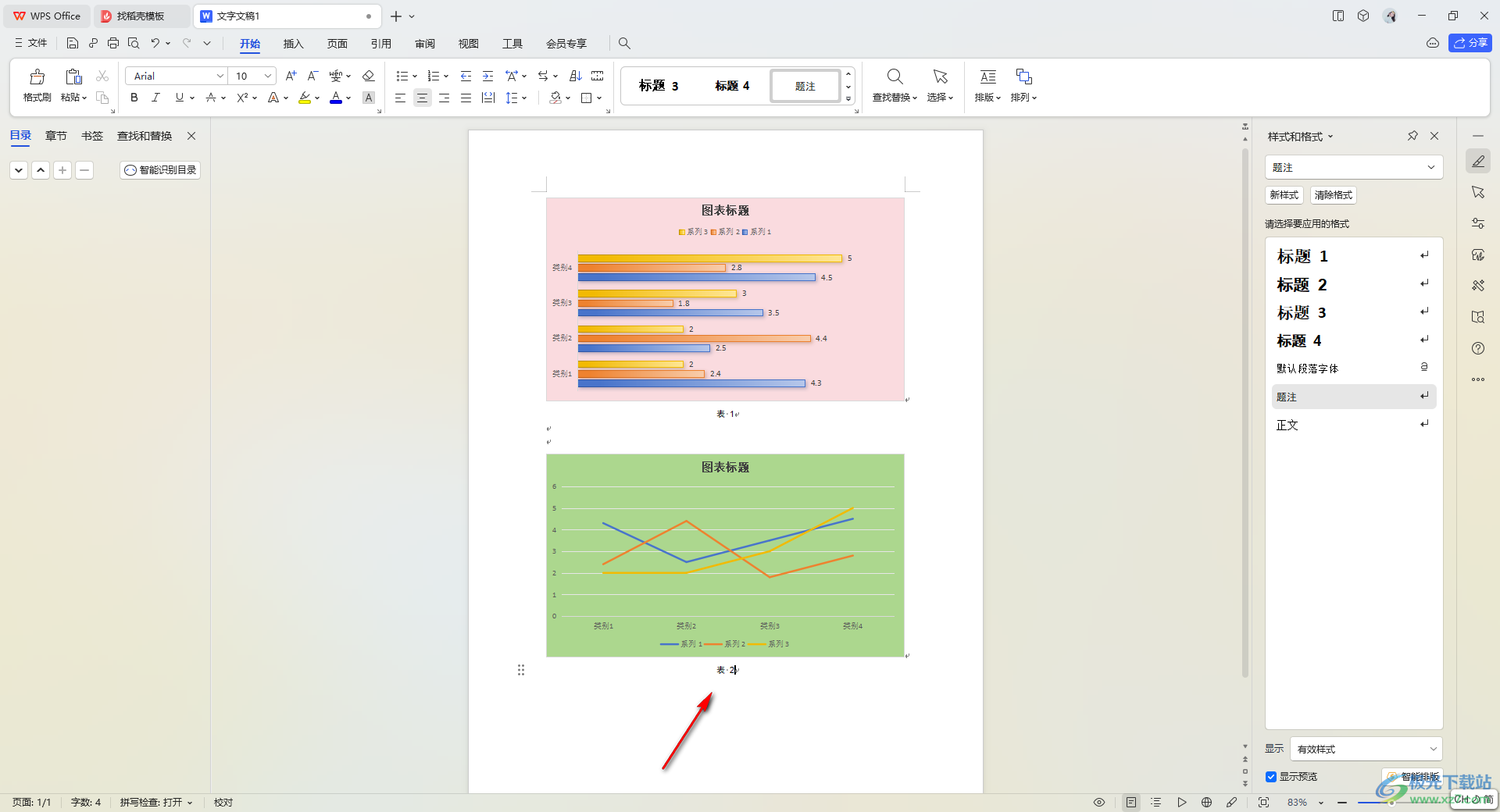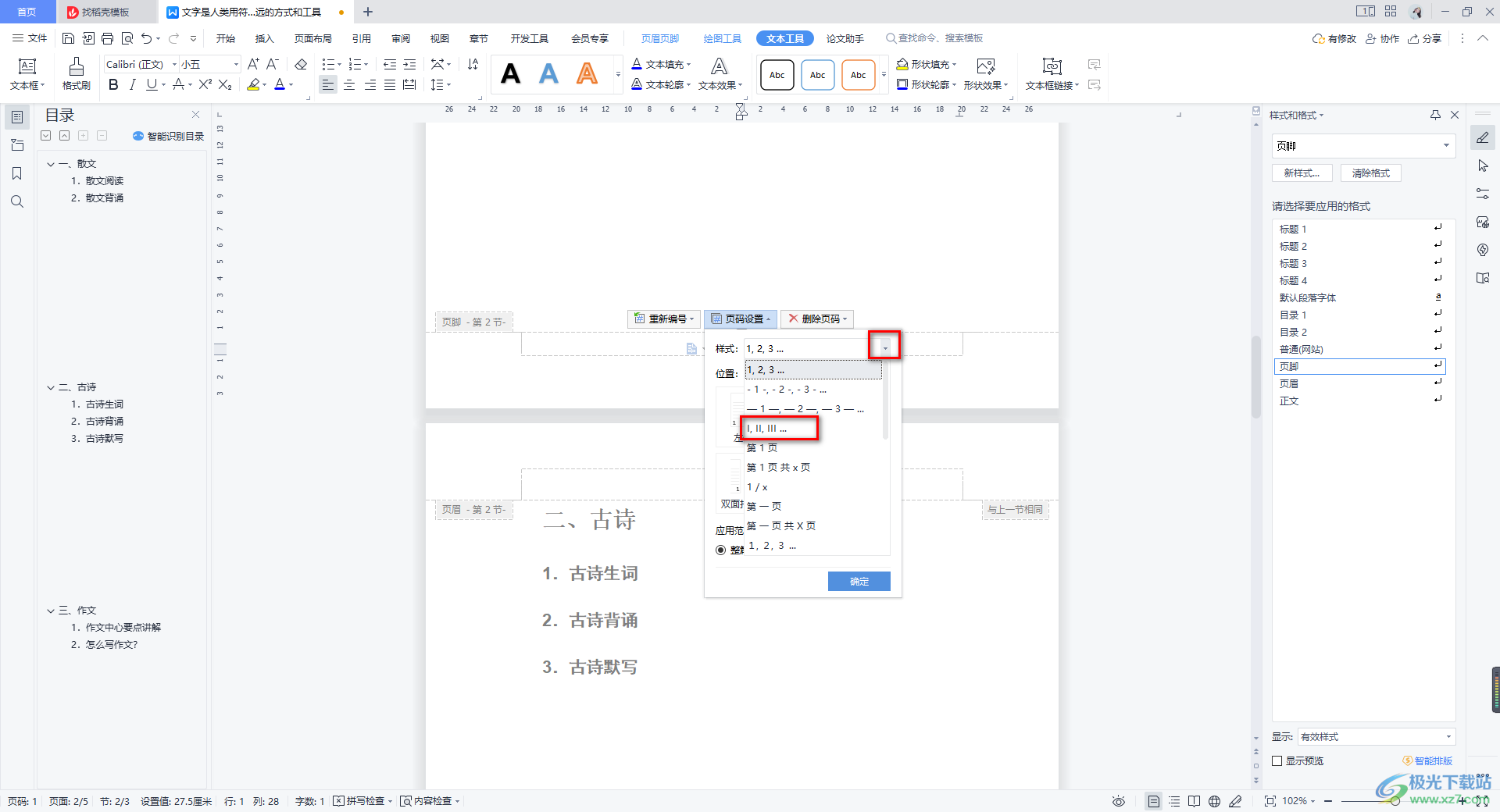WPS夜间模式通过反转界面颜色,将传统的“白底黑字”变为“深色背景、浅色文字”,显著减少屏幕发出的眩光,尤其在低光环境下能有效缓解长时间工作带来的眼部疲劳。要开启此功能,通常可以在WPS的“视图”选项卡中找到“护眼模式”或“夜间模式”开关,或者在软件的设置/外观菜单中选择深色主题。对于WPS Office for Mac用户,该软件能与macOS系统级的深色模式无缝同步,提供统一且舒适的视觉体验。
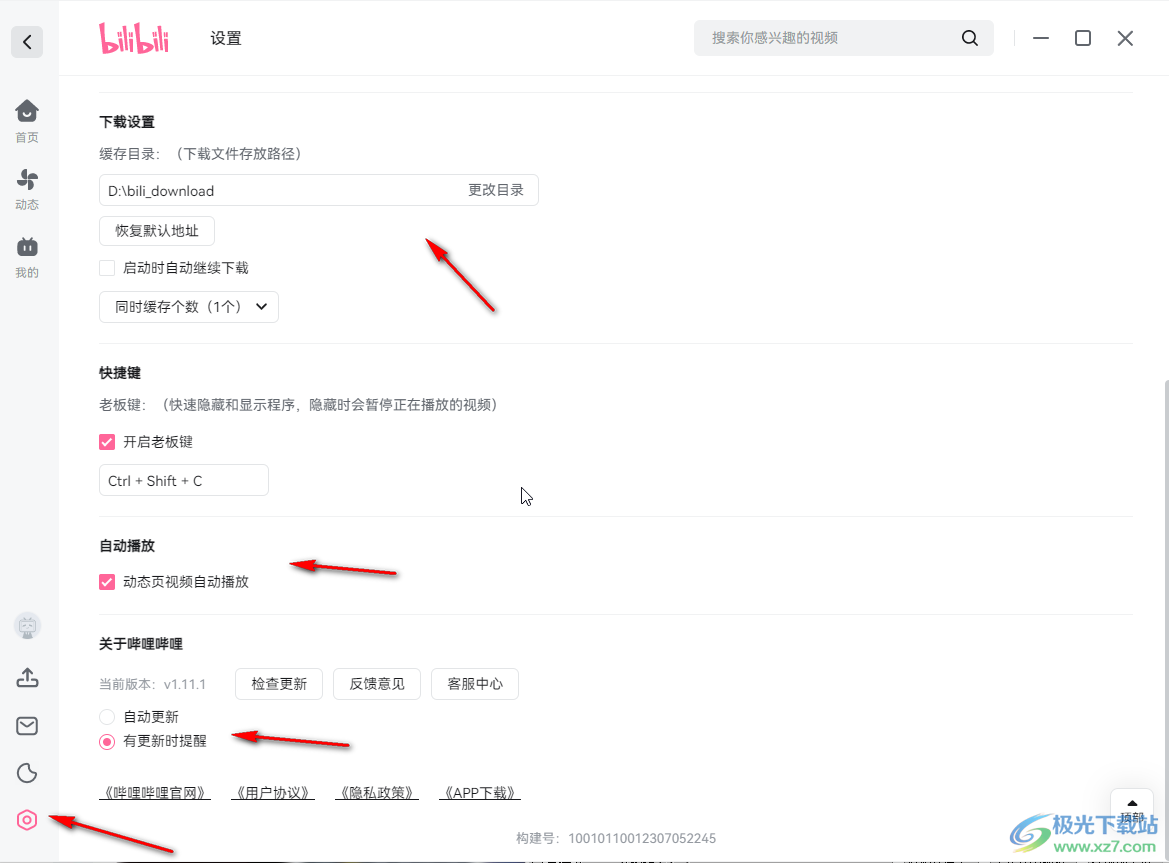
文章目录
- 什么是WPS夜间模式?为何它至关重要?
- 如何为您的WPS开启夜间模式?(全平台指南)
- 超越默认:自定义您的WPS阅读环境
- WPS夜间模式、深色模式与护眼模式有何不同?
- WPS夜间模式不生效?常见问题排查与解决
- 夜间模式真的能保护视力吗?
- WPS如何通过界面设计提升用户舒适度
- 优化WPS文档观看体验的实用技巧
什么是WPS夜间模式?为何它至关重要?
WPS夜间模式是一种界面显示方案,旨在通过降低屏幕亮度和对比度,为用户在夜间或光线较暗的环境中提供更舒适的阅读和编辑体验。其核心原理是将应用界面的主色调从明亮的白色或浅色系转变为深邃的黑色或深灰色,同时将文字颜色调整为浅色。这种色彩反转不仅在视觉上更柔和,还能带来诸多实际益处。
首先,它能显著减少蓝光辐射。屏幕发出的高能蓝光被认为是导致数字眼疲劳(Digital Eye Strain)、干扰睡眠周期的主要因素之一。通过采用深色背景,夜间模式大幅削减了屏幕发出的总体光量,尤其是刺眼的蓝光,从而帮助减轻眼睛的干涩、酸胀感。其次,对于使用OLED或AMOLED屏幕的设备,由于黑色像素不发光,启用夜间模式还能有效延长电池续航时间。最后,在昏暗的环境中,深色界面可以减少屏幕与周围环境的光线反差,让您的注意力更轻松地集中在文档内容上,提升工作和学习效率。
如何为您的WPS开启夜间模式?(全平台指南)
WPS Office作为一款全平台办公软件,其夜间模式或深色模式的开启方式在不同操作系统上略有差异。下面将为您详细介绍在Windows、Mac和移动设备上的具体设置步骤。
在Windows设备上设置WPS夜间模式
在WPS Office的Windows版本中,开启夜间模式通常非常直接。根据您的软件版本,操作路径可能稍有不同。
方法一:通过视图选项卡
- 打开WPS文字(Writer)、表格(Spreadsheets)或演示(Presentation)。
- 在顶部菜单栏中,找到并点击“视图”选项卡。
- 在“视图”工具栏中,您通常会看到一个名为“护眼模式”或“夜间模式”的图标或按钮。点击它即可在不同颜色背景(如绿色、柔和黄、深色等)之间切换。选择深色背景即可实现夜间模式效果。
方法二:通过程序设置
- 点击程序左上角的“文件”或WPS图标,进入主菜单。
- 选择“选项”或“设置”进入配置中心。
- 在“外观”或“皮肤”设置中,寻找主题切换功能。选择“深色”或“暗黑”主题,即可将整个应用程序界面切换到夜间模式。
在Mac设备上激活WPS深色模式
对于Mac用户而言,WPS Office for Mac的体验更为原生和流畅。它完美支持macOS系统级的深色模式,无需在软件内进行单独设置,即可实现界面颜色的自动同步。
操作步骤如下:
- 点击屏幕左上角的苹果菜单()。
- 选择“系统设置”(或旧版系统中的“系统偏好设置”)。
- 在设置窗口中,点击侧边栏的“外观”。
- 在顶部选择“深色”模式。
完成以上设置后,当您再次打开WPS Office for Mac时,会发现其整个界面,包括工具栏、侧边栏和文档背景,都已自动切换为优雅的深色调,与您的系统环境保持一致。这种无缝集成是WPS for Mac致力于提供卓越用户体验的体现,让您专注于创作,而非繁琐的设置。
在移动端(iOS/Android)上启用夜间模式
在手机或平板上使用WPS Office,开启夜间模式同样简单,让您随时随地都能舒适地处理文档。
对于iOS和Android用户:
- 打开WPS Office应用,并进入任意一个文档。
- 在文档查看界面,点击工具栏中的“工具”或“更多”图标(通常是四个小方块的图标)。
- 在弹出的菜单中,找到并选择“视图”选项。
- 在“视图”设置中,您会看到“夜间模式”或“深色模式”的开关,点击即可启用。部分版本可能将其归类在“护眼模式”的子选项中。
移动端的夜间模式同样支持与系统设置同步,您可以在手机的显示设置中开启全局深色模式,WPS Office应用也会自动适配。
超越默认:自定义您的WPS阅读环境
标准的夜间模式已经非常出色,但WPS还提供了进一步的自定义选项,让您可以根据个人偏好微调阅读背景。如果您觉得纯黑背景对比度过高,或者希望使用其他柔和的颜色,可以尝试调整页面背景色。
在WPS文字中,您可以进入“页面布局”选项卡,点击“背景”按钮,然后选择一个您喜欢的颜色,例如深灰色、藏青色或深绿色。这不会改变程序的UI(工具栏),但可以改变文档编辑区域的背景色,为您打造一个完全个性化的工作空间。这种灵活性确保了每位用户都能找到最适合自己的视觉方案。
WPS夜间模式、深色模式与护眼模式有何不同?
用户在使用WPS时,常常会遇到“夜间模式”、“深色模式”和“护眼模式”这几个术语,它们之间既有联系也有区别。理解它们的差异有助于您根据不同场景做出最佳选择。
| 功能模式 | 核心作用 | 界面影响 | 最佳使用场景 |
|---|---|---|---|
| 夜间模式/深色模式 | 反转颜色,降低整体亮度 | 通常会改变整个应用程序的UI(工具栏、菜单)和文档背景,变为深色背景、浅色文字。 | 夜间、低光环境,或希望减少眩光、节省OLED屏幕电量时。 |
| 护眼模式 | 调整背景色温,减少蓝光 | 主要改变文档编辑区的背景颜色,通常提供多种柔和色调(如豆沙绿、淡黄色),不一定改变程序UI。 | 长时间阅读或编辑文档,希望通过暖色调背景缓解视觉疲劳,适用于任何光线环境。 |
简而言之,夜间模式(或深色模式)是一种全局性的界面风格,侧重于降低屏幕亮度和对比度;而护眼模式则更专注于通过改变文档背景色来营造一种柔和、不刺眼的阅读环境。
WPS夜间模式不生效?常见问题排查与解决
有时候,您可能会遇到设置了夜间模式却没有效果的情况。这通常由以下几个原因造成,可以逐一排查:
- 软件版本过旧: 确保您的WPS Office已更新到最新版本。旧版本可能不支持或存在相关功能的缺陷。
- 系统设置冲突: 在Mac或部分Windows/Android系统中,WPS的显示模式可能受系统全局设置的控制。请检查您的操作系统是否处于“浅色模式”,并尝试将其切换到“深色模式”。
- 特定文档格式问题: 某些复杂的文档,特别是带有固定背景图片或颜色的PDF或演示文稿,可能无法完美应用夜间模式。您可以尝试在纯文本或标准格式的文档中测试该功能。
- 兼容性视图: 检查WPS是否处于某种兼容性模式下运行,这有时会限制部分新功能的正常使用。
如果以上方法都无法解决问题,可以尝试重置WPS的配置文件或重新安装程序,这通常能解决大部分由软件配置错误导致的问题。
夜间模式真的能保护视力吗?
关于夜间模式是否能“保护视力”,科学界的观点是它主要起到缓解视觉疲劳的作用,而非从根本上治疗或预防近视等眼部疾病。其主要益处在于,通过降低屏幕的亮度和蓝光成分,减少了对眼睛的刺激。这使得在光线不足的环境下观看屏幕变得更加舒适,有助于减轻眼睛的干涩、酸痛和疲劳感。
然而,保护视力是一个综合性的课题。除了使用夜间模式,还应保持正确的坐姿、与屏幕保持适当距离、定时休息(遵循20-20-20法则:每工作20分钟,向20英尺外的物体远眺20秒),并确保环境光线充足。将WPS夜间模式作为健康用眼习惯的一部分,才能最大化其益处。
WPS如何通过界面设计提升用户舒适度
WPS Office的设计哲学始终将用户体验放在首位。夜间模式的引入正是这一理念的体现。它不仅仅是一个简单的颜色反转,背后是设计团队对色彩对比度、字体清晰度和视觉焦点的精心考量。在深色背景下,WPS确保了文字和图标依然清晰可辨,避免了因对比度不当造成的阅读困难。
尤其是在WPS Office for Mac版本中,对原生macOS设计语言的遵循,使得深色模式的呈现尤为自然、和谐。这种对细节的关注,确保了无论是处理复杂的电子表格,还是撰写长篇报告,用户都能获得一个沉浸式且不易疲劳的工作环境。
优化WPS文档观看体验的实用技巧
除了开启夜间模式,您还可以结合以下技巧,进一步提升在WPS中处理文档的舒适度和效率:
- 调整缩放比例: 使用右下角的缩放滑块或按住Ctrl/Command并滚动鼠标滚轮,将文档调整到最适合您阅读的比例,避免眯眼看字。
- 使用阅读版式: 在WPS文字的“视图”选项卡中,选择“阅读版式”,可以隐藏不必要的工具栏,让您更专注于内容本身。
- 自定义字体: 如果觉得默认字体不清晰,可以在“开始”选项卡中更换为您偏好的字体和字号。选择一款专为屏幕显示优化的字体(如微软雅黑、苹方等)效果更佳。
- 开启全屏模式: 按下F11键(或在视图菜单中选择)进入全屏模式,可以最大限度地减少干扰,特别适合在演示或校对文档时使用。
通过灵活运用这些功能,您可以将WPS Office打造成一个完全符合个人习惯的、高效且舒适的办公平台。